
جدول المحتويات:
- اللوازم
- الخطوة 1: عرض بوابة Splatoon بسيط على مرحلتين
- الخطوة 2: تخصيص الخلفية
- الخطوة 3: تخصيص الخط
- الخطوة 4: تابع القراءة لإنشاء شاشة Amiibtronics Display
- الخطوة 5: PyPortal I2C 3.3V
- الخطوة 6: موصل الطاقة - الأسلاك PyPortal
- الخطوة 7: موصل الطاقة - إضافة نهاية الموصل
- الخطوة 8: افصل مكبر الصوت الموجود على اللوحة
- الخطوة 9: موصل ضفيرة المتحدث
- الخطوة 10: قم بتجميع حاوية PyPortal الخاصة بـ Adafruit
- الخطوة 11: PCA9685 Wire Harness - إعادة ترتيب أسلاك موصل JST PH ذات 4 سنون
- الخطوة 12: PCA9685 Wire Harness - 6P Dupont Connector End
- الخطوة 13: PCA9685 Wire Harness - إعادة ترتيب أسلاك موصل JST PH ذات 4 سنون
- الخطوة 14: PCA9685 Wire Harness - قم بتوصيل سلك JST PH ذي 3 سنون بموصل 6P Dupont
- الخطوة 15: طباعة أجزاء عرض Amiibotronic
- الخطوة 16: اضغط على USB Mounting
- الخطوة 17: اضغط على Servo Mount
- الخطوة 18: اضغط على الناهض
- الخطوة 19: قم بتركيب منفذ طاقة USB
- الخطوة 20: تركيب وحدة PCA9685
- الخطوة 21: جبل الماكينات
- الخطوة 22: قم بإعداد بوق سيرفو
- الخطوة 23: جبل حامل القرص الدوار Amiibo
- الخطوة 24: تركيب مكبرات الصوت
- الخطوة 25: ربط PyPortal
- الخطوة 26: توصيل الطاقة PCA9685
- الخطوة 27: موصل الطاقة PyPortal
- الخطوة 28: موصل مكبر الصوت
- الخطوة 29: إرفاق PyPortal Riser
- الخطوة 30: قم بتوصيل 6P DuPont Connector Harness
- الخطوة 31: قم بتوصيل الموصلات
- الخطوة 32: تنظيم الأسلاك
- الخطوة 33: التزيين
- الخطوة 34: شكرا لك
- مؤلف John Day [email protected].
- Public 2024-01-30 07:38.
- آخر تعديل 2025-01-23 12:53.


بقلم bbtinkererTinkerer's أفكار اتبع المزيد من المؤلف:





حول: أحب صنع الأشياء. المزيد حول bbtinkerer »
عرض ممتع لمراحل Splatoon 2 الحالية والقادمة في لعبة Turf War والألعاب المصنفة ونوع اللعبة المصنف وجدول Salmon Run باستخدام Adafruit PyPortal. التنقل خلال الجدول بالضغط على شاشة اللمس. يتم تدوير الخلفيات بشكل عشوائي من أجل حلوى العين. إن حامل Amiibo الاختياري مخصص لـ Amiibotronics الذي يدور Amiibos نحو الشاشة عندما تكون هناك تغييرات في الجدول الزمني.
يتم استرداد المراحل الحالية من Splatoon2.ink بواسطةmattisenhower وتتم مزامنة الوقت من Adafruit IO.
هذا المشروع سهل حقًا إذا كنت تريد فقط عرض الجدول الزمني على PyPortal واستخدام ما لدي. في الأساس ، عليك فقط تحديث ملفات التكوين لإعدادات الشبكة ومعلومات حساب Adafruit IO والمنطقة الزمنية.
يصبح المشروع أكثر انخراطًا قليلاً إذا كنت تريد المزيد من التخصيص اعتمادًا على مدى جودة استخدامك لبرامج الصور وبرمجة Python.
تعد إضافة الرسوم المتحركة Amiibo اختيارية وستتطلب المزيد من العمل مع اللحام والطباعة ثلاثية الأبعاد.
مذكرة قانونية
إن PyPortal ليس بنفس سرعة شاشة ألعاب HDMI التي تبلغ 1 مللي ثانية. تستغرق الشاشة بضع ثوانٍ لإنهاء رسم كل شيء على الشاشة.
اللوازم
مطلوب:
- Adafruit PyPortal - شاشة عرض على الإنترنت تعمل بنظام CircuitPython
- حساب Adafruit IO
- واي فاي
- بطاقة مايكرو التنمية المستدامة
بناء Amiibtronic الاختياري:
- Adafruit PyPortal Desktop Stand Enclosure Kit
- الماكينات الصغيرة MG90S x 2
- وحدة مضاعفات PC9685
- USB مايكرو اندلاع المجلس
- مجموعة مكبرات صوت ستيريو مغلقة - 3 وات 4 أوم
- 3-دبوس أنثى موصل JST PH
- 4-دبوس أنثى موصل JST PH
- موصلات التوصيل JST RCY
- مسامير ، غسالات وصواميل M2.5
- مسامير وغسالات وصواميل M3
- 4-40 براغي وغسالات وصواميل
- الأسلاك
- روابط الكابلات الصغيرة
- التفاف الحرارة يتقلص
- طابعة 3D
- صنابير لولبية
- ملصقات سبلاتون
الخطوة 1: عرض بوابة Splatoon بسيط على مرحلتين

قم بتنزيل مشروع SplatSchedule من GitHub. قم بإنشاء secrets.py في دليل src / conf باستخدام معلوماتك باستخدام المثال الموجود في دليل src / conf. قم بتحديث application_configuration.py في نفس المجلد.
قم بإنشاء دليل الخلفيات على بطاقة micro SD في جذرها. انسخ جميع ملفات bmp من دليل صور المشروع إلى دليل الخلفيات الذي أنشأته للتو. أدخل بطاقة SD الصغيرة في PyPortal.
قم بتثبيت ملف SplatSchedule_ [date].uf2 من مجلد البرنامج الثابت إلى PyPortal بالضغط على زر إعادة الضبط الموجود في الجزء الخلفي من PyPortal مرتين بسرعة لفتح محرك أقراص التمهيد. ثم انسخ الملف. سيتم إعادة تمهيد PyPortal تلقائيًا عند الانتهاء من نسخ الملف. هذا البرنامج الثابت هو CircuitPython 4.0.1 مع مكتبات Adafruit المطلوبة المضمنة.
انسخ جميع الملفات من دليل src إلى PyPortal وستكون جاهزًا للعمل. يجب أن يقوم PyPortal بإعادة تشغيل نفسه تلقائيًا وبدء التشغيل.
فيما يلي شرح سريع لملفات التكوين.
secrets.py - يجب أن يكون كل تكوين واضحًا بذاته. استبدل SSID بـ SSID الخاص بشبكة WiFi وما إلى ذلك. ستحتاج إلى انتزاع منطقتك الزمنية من https://worldtimeapi.org/timezones ، على سبيل المثال. منطقتي الزمنية هي المحيط الهادئ / هونولولو.
# هذا الملف هو المكان الذي تحتفظ فيه بالإعدادات السرية وكلمات المرور والرموز المميزة!
# إذا قمت بوضعهم في الكود ، فإنك تخاطر بارتكاب هذه المعلومات أو مشاركتها # وهذا لن يكون رائعًا. لذا ، بدلاً من ذلك ، احتفظ بكل شيء في هذا الملف الواحد و # احتفظ به سراً. secrets = {'ssid': 'SSID'، # احتفظ بعلامتي الاقتباس حول الاسم 'password': 'PWD' ، # احتفظ بعلامتي الاقتباس حول كلمة المرور 'timezone': "TIMEZONE" ، # http: / /worldtimeapi.org/timezones 'aio_username': 'AIO_USERNAME'، 'aio_key': 'AIO_KEY'،}
application_configuration.py - ما عليك سوى تحديث time_adjust للتشغيل بسرعة. لم أجد طريقة للحصول على إعداد المنطقة الزمنية هذا من secrets.py لذلك ستحتاج إلى تحويل ضبط المنطقة الزمنية إلى ثوانٍ. يجب أن تكون بقية الإعدادات تشرح نفسها بنفسها.
التكوين = {
'battle_schedule_url': 'https://splatoon2.ink/data/schedules.json'، 'salmon_schedule_url': 'https://splatoon2.ink/data/coop-schedules.json'، 'time_service': 'https: / /io.adafruit.com/api/v2/٪s/integrations/time/strftime؟x-aio-key=٪s '،' time_service_strftime ':' & fmt =٪ 25Y-٪ 25m-٪ 25d +٪ 25H٪ 3A٪ 25M٪ 3A٪ 25S.٪ 25L +٪ 25j +٪ 25u +٪ 25z +٪ 25Z '، # Adafruit IO strftime هو٪ Y-٪ m-٪ d٪ H:٪ M:٪ S.٪ L٪ j٪ u٪ z٪ Z راجع https://strftime.net/ للحصول على تفاصيل فك التشفير # راجع https://apidock.com/ruby/DateTime/strftime للحصول على خيارات كاملة 'time_adjust': -36000، # hours in seconds 'touchscreen_touch_throttle': 2، 'sd_mount_directory': '/ sd'، 'background_images_directory': '/ sd / Backgrounds /'، 'background_timeout': 900، # 900 = 15 دقيقة 'Schedule_change_timeout': 180، # 180 = 3 minutes 'Schedule_refresh': 43200، # 43200 = 12 ساعات # إذا قمت ببناء مرحلة القرص الدوار ، فاضبط على True 'enable_turntable': False ، # المتابعة اختيارية وتستخدم للاختبار وتصحيح الأخطاء # 'debug': False، # 'disable_wifi': False، # 'use_test_files': False، # 'test_battle_schedule_file': '/test_battle_schedule.json'، # 'test_salmon_schedule_file': '/test_salmon_schedule.json'}
هذا كل ما في الأمر للحصول على عرض جدول PyPortal Splatoon 2. اقرأ ما إذا كنت تريد تخصيص خلفية و / أو تعديل موضع النص.
الخطوة 2: تخصيص الخلفية

يشتمل مشروع SplatSchedule على ملف مشروع GIMP يستخدم لإنشاء الخلفيات. استخدم هذا كمثال إذا كنت تحب استخدام برنامج جيمب. أو استخدم محرر الصور المفضل لديك لإنشاء الخلفيات. اتبع بعض الإرشادات أدناه لمساعدتك في إنشاء خلفيات قابلة للعرض.
تم انتزاع الخلفيات المسرحية من إنكيبيديا.
كما ذكرنا سابقًا ، فإن PyPortal ليس سريعًا في تقديم العرض. للمساعدة في تقليل ما يجب على PyPortal معالجته ، ضع نصًا ثابتًا في الخلفية.
يجب أن تكون الخلفيات بحجم 320 × 240 بكسل وبتنسيق الصورة النقطية. لقد قمت بحفظ الخلفيات بتنسيق 24 بت حيث بدا 16 بت فظيعًا و 32 بت كان لها مسحة زرقاء.
هذا إلى حد كبير بالنسبة للخلفيات. تصف الخطوة التالية خط النص وموضعه.
الخطوة 3: تخصيص الخط

اقرأ Custom Fonts for CircuitPython Displays لإنشاء الخطوط المخصصة الخاصة بك.
لقد استخدمت خطوطًا منfrozenpandaman موجودة على
ضع الخطوط وفقًا للدليل المحدد في text_configuration.py في دليل src / conf. الموقع الافتراضي هو / Fonts /.
قم بتحديث text_configuration.py للخط المراد استخدامه ولونه وتنسيق الموضع للنص.
text_configuration.py - يجب أن تشرح نفسها بنفسها.
التكوين = {
'Font_directory': '/ Fonts /'، # text: (font، color، (x، y)) 'text_battle_time_slot': ('Splatoon2-18.bdf'، 0xFFFFFF، (10، 18))، 'text_battle_norm_stage_a': ('Splatoon2-18.bdf'، 0xFFFFFF، (65، 66))، 'text_battle_norm_stage_b': ('Splatoon2-18.bdf'، 0xFFFFFF، (65، 86))، 'text_battle_ranked_rule_name': ('Splatoon2-24. bdf '، 0xF54910، (65، 108))،' text_battle_ranked_stage_a ': (' Splatoon2-18.bdf '، 0xFFFFFF، (65، 129))،' text_battle_ranked_stage_b ': (' Splatoon2-18.bdf '، 0xFFFFFF، (' Splatoon2-18.bdf '، 0xFFFFFF'، 0xFFFFFF، (65، 129)) 65، 149))، 'text_salmon_time_slot': ('Splatoon2-18.bdf'، 0xFFFFFF، (65، 191))، 'text_salmon_stage': ('Splatoon2-18.bdf'، 0xFFFFFF، (65، 211))}
نصائح
حاول ألا تستخدم أكثر من 3 خطوط للمشكلات المذكورة أدناه.
استخدم محرر الصور الخاص بك لمساعدتك في العثور على إحداثيات المكان الذي تريد وضع النص فيه بحيث لا تقوم فقط بالتخمين بعنف. عادةً ما يكون لأداة المؤشر الخاصة ببرنامج تحرير الصور إحداثيات x و y معروضة في مكان ما في المحرر ، معظم الوقت في شريط الحالة.
مشاكل
كلما زاد عدد الخطوط التي تستخدمها ، كلما طالت مدة بدء تشغيل PyPortal حيث يتم تحميل جميع الخطوط المستخدمة أثناء الإعداد.
تشغل الخطوط النقطية مساحة كبيرة وستتناول مساحة تخزين على متن PyPortal.
يمكنك إنشاء دليل للخطوط على بطاقة micro SD والإشارة إلى هناك (على سبيل المثال / sd / Fonts /) ، لكنني واجهت مشكلة غريبة حيث سيتم تشغيل نفس الخط من وحدة التخزين الداخلية ولكن لا يعمل من micro SD بطاقة. لم أتمكن من حل سبب المشكلة المتعلقة بالتحميل من بطاقة SD.
الخطوة 4: تابع القراءة لإنشاء شاشة Amiibtronics Display

مجموعة الخطوات التالية مخصصة لبناء شاشة عرض المسرح DJ Turntable Amiibotronic.
يمكنك التوقف هنا إذا كنت تريد فقط PyPortal لعرض جداول Splatoon 2.
الخطوة 5: PyPortal I2C 3.3V



لقد وجدت أن ساعة Real Time Clock (RTC) الموجودة على متن الطائرة تتوقف عن التأشير إذا قمت بتوصيل جهاز 5V I2C. أعتقد أن هذا يرجع إلى أن RTC لديها عمليات سحب تصل إلى 3.3 فولت. بعد ذلك ، فإن إضافة جهاز 5V I2C يحتوي على عمليات سحب خاصة به إلى 5 فولت يرمي من RTC.
يوجد وصلة مرور بالقرب من المنافذ الموجودة على جانب PyPortal لتحديد منافذ إخراج الجهد. انظر Adafruit Pinouts للرجوع اليها.
قم بقص / كشط الأثر الصغير الصغير الذي يربط اللوحة المركزية بلوحة 5 فولت. *** هام *** قص / كشط بعيدًا عن كابل الشريط!
استخدم عدة أمتار للتحقق من عدم وجود استمرارية بين اللوحة المركزية ولوحة 5 فولت. تحقق أيضًا من أن دبوس جهد المنفذ ليس له استمرارية في لوحة 5V.
جندى جسر لحام صغير من الوسادة المركزية إلى الوسادة 3 فولت.
استخدم عدة أمتار للتحقق من استمرارية الوسادة المركزية للوسادة 3 فولت. تأكد من عدم وجود اتصال غير مقصود بلوحة 5 فولت أيضًا.
الخطوة 6: موصل الطاقة - الأسلاك PyPortal




سنقوم بتشغيل PyPortal من خلال الاتصال مباشرة بحافلة 5V بدلاً من استخدام منفذ USB الصغير في PyPortal.
السلك الذي يأتي مع موصل JST RCY أكبر من أن يتم ضغطه عبر حاوية Adafruit PyPortal. ستحتاج إلى لحام سلك 24AWG أصغر في PyPortal ثم إلى موصل JST RCY. استخدم الألوان التقليدية للأحمر للإيجابي والأسود للأرضي للأسلاك.
قم بفصل نهايات الأسلاك 24AWG وصفيحها. قص النهاية إلى حجم وسادة اللحام 5 فولت فقط (الوسادة التي فصلناها للتو في الخطوة السابقة).
قم بقص الوسادة 5 فولت ولحام السلك الأحمر باللوحة. ثم قم بثني السلك بعناية لتنتقل بين منفذ I2C ومنفذ D3.
قم بقص الدبوس الأرضي لمنفذ D3 (الدبوس العلوي) وقم بتوصيل السلك الأسود به. ثني هذا السلك لاتباع السلك الأحمر.
الخطوة 7: موصل الطاقة - إضافة نهاية الموصل



قم بقص الأسلاك المتصلة بالطرف الذكر من JST RCY بطول معقول ، مثل بوصة أو اثنتين. اخترت الطرف الذكري لجعل الموصل متسقًا مع المنافذ الجانبية.
انزلق على رأسه يتقلص الأنابيب على الأسلاك قبل لحامها معا.
قم بتلحيم أسلاك الموصل بالأسلاك التي قمنا بلحامها في الخطوة السابقة.
تقليص الأنبوب في مكانه.
الخطوة 8: افصل مكبر الصوت الموجود على اللوحة


سنقوم بتوصيل مكبرات الصوت الخارجية وسنحتاج إلى فصل السماعة الموجودة على اللوحة. انظر مكبر الصوت ووصلة السماعات كمرجع.
هناك نوعان من وسادات اللحام متصلة بواسطة أثر صغير على يسار السماعة المدمجة. قطع / كشط بعيدا هذا الأثر الصغير.
استخدم جهاز قياس متعدد للتأكد من أن الوسادات لم تعد متصلة ببعضها البعض.
الخطوة 9: موصل ضفيرة المتحدث




يُعد موصل السماعة أمرًا صعبًا للوصول إليه عند تشغيل حاوية PyPortal. سنقوم بعمل ضفيرة موصل حتى نتمكن من توصيل / فصل مكبرات الصوت الخارجية بسهولة.
قم بتلحيم موصل ذكر ثنائي السنون JST PH بنهاية موصل Molex Picoblade الأنثوي. تأكد من أن الأسلاك ملحومة بالمحطة الصحيحة للموصل الأنثوي المطابق JST PH.
أصغر أنبوب يتقلص لدي كان لا يزال كبيرًا جدًا ، لذا انتهى بي الأمر بإلصاق الأنابيب بالموصل الذكر.
الخطوة 10: قم بتجميع حاوية PyPortal الخاصة بـ Adafruit

قم بتجميع حاوية PyPortal المصنوعة من الأكريليك وفقًا لتعليمات العلبة.
يجب أن يكون قابس الطاقة قادرًا على تركيبه من الجانب.
قم بتوصيل موصل ضفيرة السماعة الذي صنعناه سابقًا. افعل هذا الآن لأن محاولة توصيل هذا لاحقًا ستكون صعبة.
الخطوة 11: PCA9685 Wire Harness - إعادة ترتيب أسلاك موصل JST PH ذات 4 سنون




يمكنك تخطي هذه الخطوة إذا كنت على ما يرام مع ترتيب ألوان الأسلاك على موصل JST PH ذي 4 سنون الأنثوي.
لقد استخدمت سكينًا للهوايات لرفع لسان القفل وإخراج الأسلاك. لقد أعدت ترتيب الألوان لتتناسب مع دبوس الجهد في PyPortal.
كان بإمكاني ترك السلك الأبيض والأصفر بمفرده ولكني أحب اللون الأصفر مثل SCL لأن الأصفر و SCL يحتويان على الحرف "L" بداخلهما.
ترتيب اللون هو الأسود والأحمر والأبيض والأصفر (GND ، VCC ، SDA ، SCL).
الدبوس العلوي هو الدبوس الأرضي ، لذا تأكد عند توصيل الموصل بـ PyPortal أن السلك الأرضي متصل بالدبوس العلوي.
الخطوة 12: PCA9685 Wire Harness - 6P Dupont Connector End




قم بفصل نهايات موصل JST PH ذي 4 سنون الأنثوي.
تجعيد موصلات DuPont أنثى حتى النهاية.
أدخل الأسلاك بالترتيب الصحيح لتتناسب مع الرأس في الوحدة النمطية PCA9685.
الترتيب لدي هو GND ، تخطي ، SCL ، SDA ، VCC ، تخطي.
الخطوة 13: PCA9685 Wire Harness - إعادة ترتيب أسلاك موصل JST PH ذات 4 سنون



كما هو الحال مع الخطوة السابقة ، أعد ترتيب ألوان الأسلاك للموصل السلكي 3 سنون JST PH لتتناسب مع دبابيس منافذ PyPortal 3-pin. الترتيب من أعلى لأسفل هو GND ، VCC ، D3.
على الطرف الآخر من الموصل ، قم بتجعيد موصلات DuPont الأنثوية.
لن نستخدم أسلاك GND و VCC ولكن نضعها في علبة 2P ، فقط في حالة استخدامها في المستقبل.
الخطوة 14: PCA9685 Wire Harness - قم بتوصيل سلك JST PH ذي 3 سنون بموصل 6P Dupont


أدخل سلك إشارة D3 من موصل JST PH ذي 3 سنون من الخطوة السابقة في موصل 6P DuPont من خطوة سابقة.
يجب أن يتصل السلك بين GND و SCL.
الخطوة 15: طباعة أجزاء عرض Amiibotronic




قم بتنزيل ملفات PyPortal Splatoon 2 Stage 3D من Thingiverse.
اطبع ملفات STL.
وصف الملفات:
- PyPortalSplatoonStage.stl - الجزء السفلي من الشاشة لاستيعاب الأجهزة الإلكترونية والمضاعفات ومكبرات الصوت.
- PyPortalSplatoonRiser.stl - قطعة لرفع PyPortal إلى الارتفاع المعقول الذي يتطابق مع Amiibos.
- PyPortalSplatoonTurnTableBottom.stl - أسفل منضدة الدوران التي تتفاعل مع بوق المؤازرة للدوران. حاولت صنع المنضدة المنعطفة قطعة واحدة ، لكن استراحة قرن المؤازرة لا تخرج بشكل جيد حتى مع دعم الطباعة.
- PyPortalSplatoonTurnTableTop.stl - الجزء العلوي من طاولة الدوران منذ أن قسمت طاولة الدوران إلى قطعتين.
كان يجب أن أطبع المسرح باللون الأبيض لو كنت أعرف أن أطفالي سيلصقون ملصقات Splatoon الخاصة بهم عليها. لقد اخترت اللون الرمادي لأن هذا هو ما تأتي به طاولات DJ عادةً مما رأيته.
لقد قمت أيضًا بالطباعة باستخدام دعامات ولكنك لست بحاجة إلى ذلك في ثقوب السماعات على المسرح.
الخطوة 16: اضغط على USB Mounting


استخدم نقرة سفلية 4-40 لتركيب لوحة فصل USB. الحامل هو الكتلة الصغيرة ذات الفتحتين.
استخدم سكينًا حادًا لقطع البلاستيك.
الخطوة 17: اضغط على Servo Mount

استخدم براغي التثبيت التي يتم تعبئتها مع الماكينات MG90S من أجل "النقر" على الخيوط في كتل تركيب المؤازرة. حسنًا ، هذا أشبه بحفر فتحات المسامير.
قطع أي نفاذ إذا حدث ذلك.
الخطوة 18: اضغط على الناهض


استخدم صنبورًا من 4 إلى 40 لتقطيع الخيوط في فتحات المسامير الأربعة الموجودة في الأسفل.
استخدم سكين هواية للتخلص من الجريان السريع.
الخطوة 19: قم بتركيب منفذ طاقة USB



استخدم 1/4 4-40 براغي للضغط على لوحة فصل USB.
الخطوة 20: تركيب وحدة PCA9685




يوجد 4 فتحات في وسط المسرح تتماشى مع فتحات التركيب لوحدة PCS9685. استخدم تلك الثقوب للبراغي مقاس 12 مم M2.5 ومواقف النايلون 6 مم والغسالات والصواميل. لم يكن لدي سوى 6 مم في متناول اليد ولكن أي مواجهة ارتفاع ستعمل طالما كان لديك مسامير طويلة بما يكفي.
لم أقم بدمج المواجهات في الطباعة لأن دبابيس الرأس الموجودة في الأسفل قريبة جدًا من فتحات التركيب. لا توجد مساحة كافية لطباعة المواجهة بشكل موثوق بجدار سميك بما يكفي لا يتداخل مع الجزء السفلي من الرأس.
الخطوة 21: جبل الماكينات



قم بتركيب الماكينات في حوامل المؤازرة. تتلاءم الماكينات بطريقة واحدة فقط مع الأسلاك التي تواجه مركز المسرح.
قم بتوصيل الماكينات بوحدة PCA9685. قم بتوصيل المؤازرة اليسرى عند النظر إلى الجزء السفلي بالمنفذ 0 والمؤازرة اليمنى بالمنفذ 1.
تأكد من توصيل الماكينات بشكل صحيح بوحدة PCA9685 ، يجب أن تتطابق ألوان أسلاك المؤازرة مع الوحدة (أسود / بني للأرضي).
الخطوة 22: قم بإعداد بوق سيرفو




أبواق المؤازرة ليست مسطحة في الأعلى وتحتاج إلى أن تكون مستوية لتناسب بشكل صحيح قيعان القرص الدوار.
استخدم ورق الصنفرة لتسطيح الجزء العلوي من بوق المؤازرة مزدوج الجوانب. ستعرف متى يكون مسطحًا عندما يختفي كل اللمعان.
الخطوة 23: جبل حامل القرص الدوار Amiibo



ضع بوق المؤازرة على المؤازرة. لا يهم اتجاه القرن.
ضع قاع القرص الدوار على قرن المؤازرة. يجب أن يتلاءم قرن المؤازرة بشكل جيد مع التجويف الموجود في الجزء السفلي من القرص الدوار.
ضع القرص الدوار في الأعلى وثبته في مكانه باستخدام برغي M2 مقاس 8 مم.
كرر مع المؤازرة الثانية.
يمكنك لصق قطع القرص الدوار معًا إذا كنت ترغب في ذلك. لم أفعل ذلك منذ أن جف أنبوب الغراء الخاص بي. القرص الدوار لا يزال يعمل بدونه.
الخطوة 24: تركيب مكبرات الصوت



استخدم مسامير وغسالات وصواميل مقاس 10 مم M3 لتركيب مكبرات الصوت في مكانها.
يجب أن تكون الأسلاك متجهة نحو الجانبين.
سأعترف ، لقد واجهت صعوبة في الحصول على الصواميل من الداخل من البراغي بالقرب من الجزء العلوي من المسرح. ما ساعد هو وجود كماشة إبرة أنف مثنية لتثبيت الصواميل في مكانها أثناء الشد.
الخطوة 25: ربط PyPortal



أعجبني مظهر Adafruit PyPortal Desktop Stand Enclosure Kit ورأيت أن الكبل يربط PyPortal بالناهض.
يجب أن تتلاءم أرجل العلبة مع الأخاديد الموجودة أعلى الناهض. الملاءمة ليست ضيقة وقد تحتوي على مساحة كبيرة للمناورة ولكن هذا لا يهم.
أدخل ربطات الكابلات في الفتحات الخلفية للرافعة. الجزء الخلفي من الناهض بالقرب من الفتحة البيضاوية. لا تشد الأربطة بالكامل حتى الآن ، اترك مساحة لأرجل العلبة لتنزلق فيها.
انزلق أرجل العلبة في الحلقات.
شد روابط الكابلات لتثبيت أرجل الهيكل في مكانها. لا تفرط في شدها.
توجد شقوق باتجاه مقدمة الناهض إذا كنت تريد ربط الجانب الأمامي من الساقين. ستحتاج إلى ربط روابط الكابلات للوصول إليها. لقد وجدت أنني لست بحاجة إلى القيام بذلك لأن رباط الكبلين في الخلف كانا كافيين لتثبيت PyPortal في مكانه.
الخطوة 26: توصيل الطاقة PCA9685



استخدم الأسلاك لتوصيل VCC و GND من لوحة فصل USB بوحدة PCA9685. التزم بالاتفاقية واستخدم اللون الأحمر لـ VCC والأسود لـ GND.
قطاع وصفيح جانب واحد من الأسلاك. قم بقص الطرف المعلب وفقًا لحجم وسادة اللحام للوحة فصل USB.
جندى الأسلاك بلوحة فصل USB.
قم بفك الطرف الآخر من الأسلاك وأدخلها في كتلة طرف المسمار للوحدة PCA9685. تأكد من أن VCC من USB ينتقل إلى VCC الخاص بالكتلة الطرفية.
الخطوة 27: موصل الطاقة PyPortal


لحام على موصل JST RCY لكسر USB.
قص أطراف الأسلاك وصفيحها إذا لزم الأمر. تم تجريد المنجم وتعبئته حتى يتمكن من اللحام في مكانه.
الخطوة 28: موصل مكبر الصوت




قم بقص أسلاك السماعة لأنها طويلة جدًا. لقد قمت بقص منجم إلى حوالي 5 إلى 6 بوصات (يمكنك أن تقصر طوله منذ إرفاق موصل سلكي).
مكبرات الصوت هي 4 أوم لكل منها ويعمل PyPortal مع مكبرات صوت 8 أوم. سيكون عليك توصيل مكبرات الصوت في سلسلة بحيث يرى PyPortal 8 أوم.
قم بتوصيل السلك الأسود لأحد المتحدثين بالسلك الأحمر الخاص بالمتحدث الآخر. لا تنسى أن تنزلق على أنابيب الانكماش الحراري أولاً.
ثم قم بتوصيل موصل JST PH سلكي ثنائي السنون بأسلاك السماعات المتبقية. من المحتمل أن تكون أسلاك الموصل حمراء وسوداء أيضًا ، لذا قم بمطابقة تلك الأسلاك فقط. أيضًا ، يجب أن تتطابق الألوان مع ألوان ضفيرة موصل picoblade molex التي صنعناها سابقًا.
الخطوة 29: إرفاق PyPortal Riser



ضع الناهض مع PyPortal أعلى المسرح.
استخدم مسامير وحلقات مقاس 1/2 بوصة 4-40 لتثبيت الناهض من خطوة سابقة إلى أعلى المسرح.
تأكد من أن الفتحة الموجودة في الناهض تتماشى مع الفتحة الموجودة على المسرح قبل الشد.
الخطوة 30: قم بتوصيل 6P DuPont Connector Harness

قم بتوصيل 6P DuPont Connector Harness الذي صنعناه سابقًا بوحدة PCA9685. تأكد من توصيل الموصل بالأسلاك الصحيحة بالوحدة.
الخطوة 31: قم بتوصيل الموصلات



ادفع موصلات JST PH و RCY من خلال الفتحة الموجودة بجوار الوحدة النمطية PCA9685 وأخرجها من خلال الناهض لأعلى.
قم بتوصيل الموصلات الأنثوية بالموصل الذكر الخاص بها.
اسحب سلك الركود إلى المسرح لجعل الجزء الخلفي من بوابة PyPortal لطيفًا ومرتبًا.
الخطوة 32: تنظيم الأسلاك


ستكون الأسلاك في المسرح في حالة من الفوضى.
قم بتجميع الأسلاك الخاصة بك معًا بشكل جيد وربطها معًا بشيء ما.
لقد استخدمت لف الفيلكرو. الغلاف عريض بحيث يمكنك قصه إلى نصفين من المنتصف وصنع أحزمة أكثر نحافة.
الخطوة 33: التزيين

لم أخطط لهذه الخطوة. كان لدى أطفالي كتاب ملصقات ولصقوا عليه بعض الملصقات. لو كنت أعرف ، كنت سأطبع المسرح باللون الأبيض لتتناسب مع الخطوط العريضة لملصق الرش. ما زلت أحب ذلك ، أعتقد أنهم قاموا بعمل جيد في التزيين.
الخطوة 34: شكرا لك
هذا كل شيء للمشروع. قم بتوصيل كبل USB وتوصيله بمصدر طاقة USB. آمل أن تكون قد استمتعت بهذا Instructable. نشكرك على قراءة ذلك.
كما أود أن أشكر الجهات التالية:
Adafruit لـ Adafruit IO
mattisenhower لـ Splatoon 2.ink الذي يوفر بيانات الجدول الزمني
frozenpandaman لخطوط سبلاتون
موصى به:
كيفية إنشاء وإدراج جدول وإضافة أعمدة و / أو صفوف إضافية إلى هذا الجدول في Microsoft Office Word 2007: 11 خطوة

كيفية إنشاء وإدراج جدول وإضافة أعمدة و / أو صفوف إضافية إلى هذا الجدول في Microsoft Office Word 2007: هل سبق لك أن كان لديك الكثير من البيانات التي تعمل بها وفكرت في نفسك … & quot ؛ كيف يمكنني عمل كل شيء من هذه البيانات تبدو أفضل وأسهل في الفهم؟ & quot؛ إذا كان الأمر كذلك ، فقد يكون جدول في Microsoft Office Word 2007 هو إجابتك
و ام لا !! (جدول Thruth التفاعلي): 4 خطوات

و ام لا !! (جدول Thruth التفاعلي): مرحبًا يا رفاق ، أتمنى أن تكون جميعًا بخير في منزلك وتتساءل عما يجب تعديله من المواد المتاحة؟ لا تقلق ، ستساعدك هذه المقالة بالتأكيد من خلال بناء دائرة بسيطة !! فهم البوابات المنطقية مهم جدًا لكل من
شاشة عرض جدول ناقل LCD: 7 خطوات

شاشة عرض جدول ناقل LCD: المعيار 18 سوف يطور الطلاب فهمًا وسيكونون قادرين على اختيار تقنيات النقل واستخدامها. تلعب لعبة Benchmark 18-J Transportation دورًا حيويًا في تشغيل التقنيات الأخرى ، مثل التصنيع والبناء والتواصل
جدول مصفوفة LED: 5 خطوات

جدول مصفوفة LED: بالنسبة لمشروعي النهائي ، كنت مهتمًا للغاية باستخدام مصابيح LED في تشكيل المصفوفة ولم أشعر بخيبة أمل. قررت إنشاء طاولة مصفوفة LED الخاصة بي والتي يمكنني وضعها في غرفة النوم أو غرفة المعيشة في المنزل. اعتقدت أنه سيكون بالفعل
جدول Vibrobots: 6 خطوات
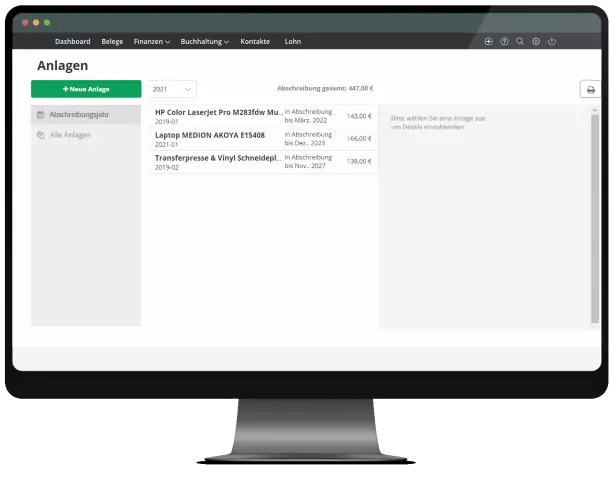
جدول Vibrobots: لقد أنشأت جدولًا لجميع الروبوتات الصغيرة الموجودة في أدوات التعليمات للتجول بها. يبلغ ارتفاع طاولة القهوة القياسية وهي مصنوعة من مواد أساسية ورخيصة جدًا. تتميز الطاولة بحافة مرتفعة تبلغ 50 مم لضمان
